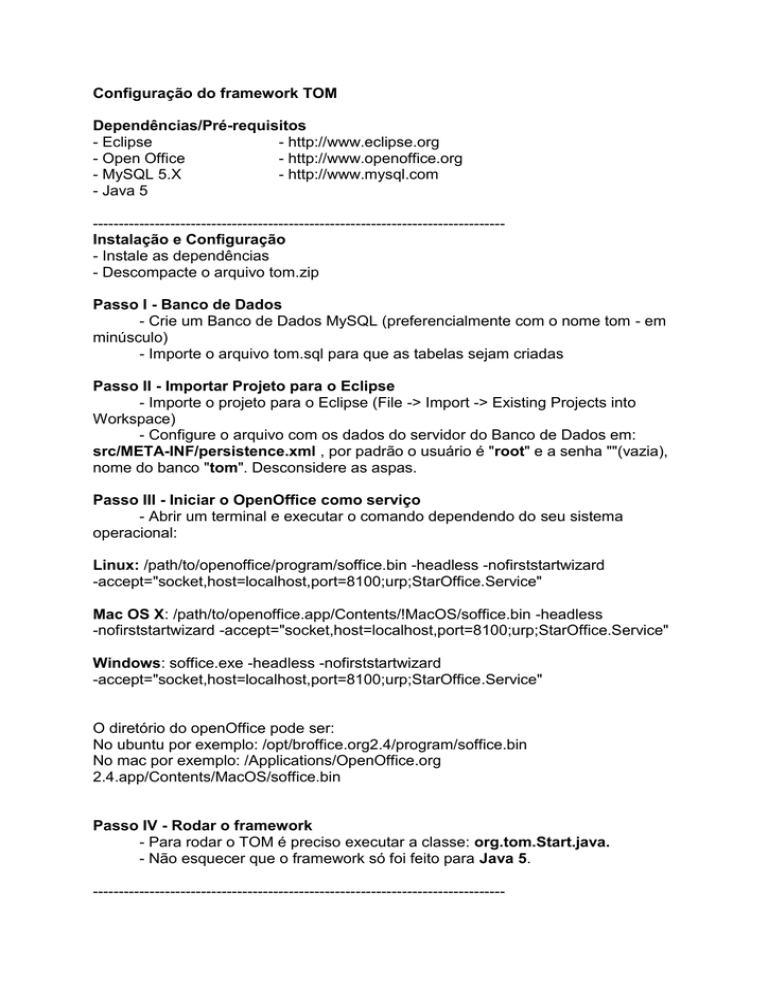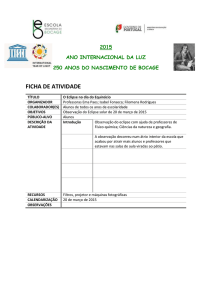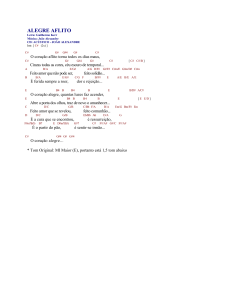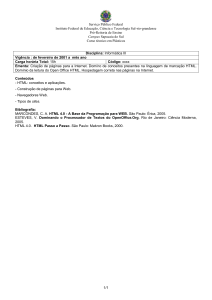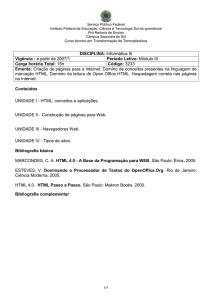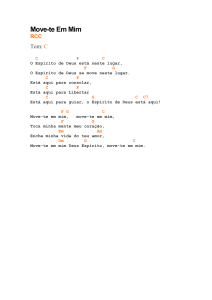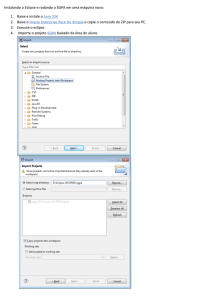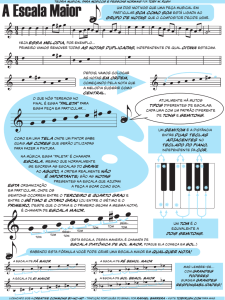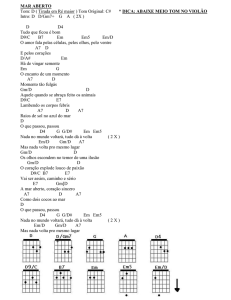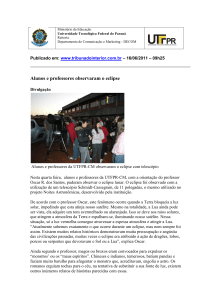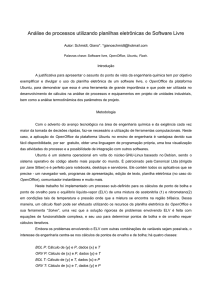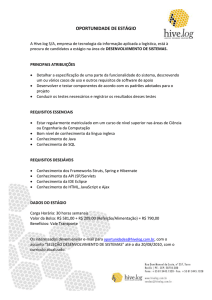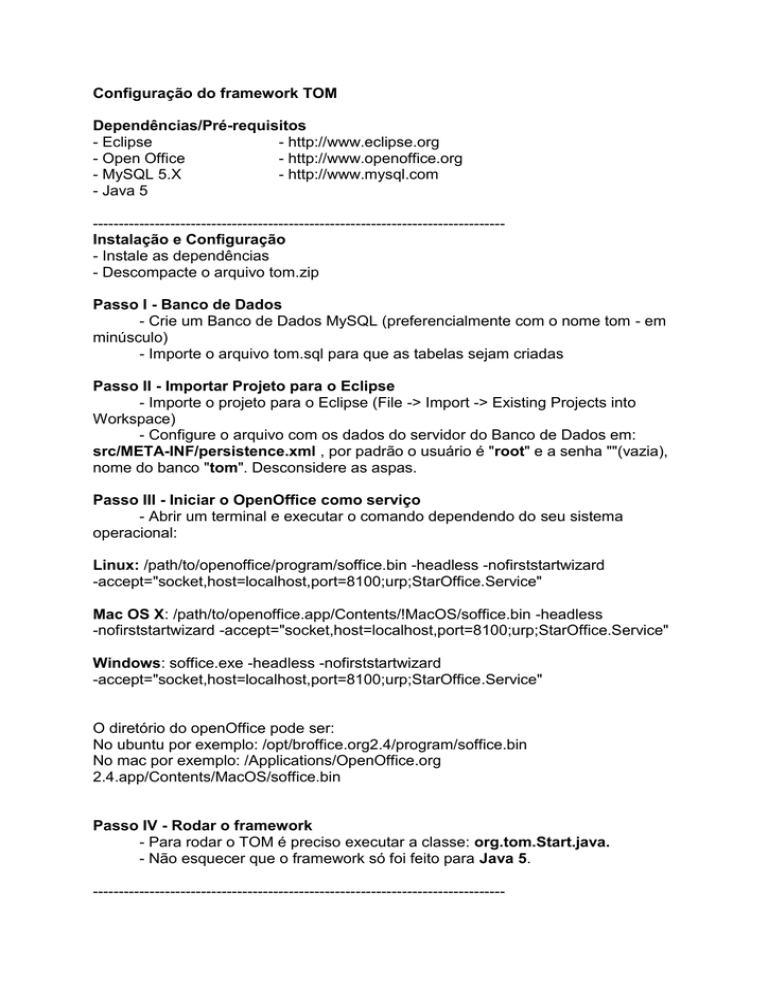
Configuração do framework TOM
Dependências/Pré-requisitos
- Eclipse
- http://www.eclipse.org
- Open Office
- http://www.openoffice.org
- MySQL 5.X
- http://www.mysql.com
- Java 5
-------------------------------------------------------------------------------Instalação e Configuração
- Instale as dependências
- Descompacte o arquivo tom.zip
Passo I - Banco de Dados
- Crie um Banco de Dados MySQL (preferencialmente com o nome tom - em
minúsculo)
- Importe o arquivo tom.sql para que as tabelas sejam criadas
Passo II - Importar Projeto para o Eclipse
- Importe o projeto para o Eclipse (File -> Import -> Existing Projects into
Workspace)
- Configure o arquivo com os dados do servidor do Banco de Dados em:
src/META-INF/persistence.xml , por padrão o usuário é "root" e a senha ""(vazia),
nome do banco "tom". Desconsidere as aspas.
Passo III - Iniciar o OpenOffice como serviço
- Abrir um terminal e executar o comando dependendo do seu sistema
operacional:
Linux: /path/to/openoffice/program/soffice.bin -headless -nofirststartwizard
-accept="socket,host=localhost,port=8100;urp;StarOffice.Service"
Mac OS X: /path/to/openoffice.app/Contents/!MacOS/soffice.bin -headless
-nofirststartwizard -accept="socket,host=localhost,port=8100;urp;StarOffice.Service"
Windows: soffice.exe -headless -nofirststartwizard
-accept="socket,host=localhost,port=8100;urp;StarOffice.Service"
O diretório do openOffice pode ser:
No ubuntu por exemplo: /opt/broffice.org2.4/program/soffice.bin
No mac por exemplo: /Applications/OpenOffice.org
2.4.app/Contents/MacOS/soffice.bin
Passo IV - Rodar o framework
- Para rodar o TOM é preciso executar a classe: org.tom.Start.java.
- Não esquecer que o framework só foi feito para Java 5.
--------------------------------------------------------------------------------
Caso de Teste da Ferramenta
Para efeito de apresentação simplificada, foi adicionado a pasta jasper, que tem 2
artefatos que estão configurados para a extração das informações.
-------------------------------------------------------------------------------Utilização
1. Rode o TOM, executando a classe org.tom.Start.java
2. Escolha a opção Trace -> Trace Project
3. Escolha o diretório
4. Após o processamento as informações semi-estruturadas estarão gravadas no
Banco de Dados
5. Para a Geração das informações estruturadas escolha a opção Trace ->
Generate Traceability Model
6. Após isso vá em Visualization -> Requeriments Management
7. Faças as modificações adicionais no conteúdo dos artefatos e teste o framework
-------------------------------------------------------------------------------Observações
Para utilização e configuração do framework, instale o plugin do UIMA no Eclipse.
Página do UIMA: http://incubator.apache.org/uima
A maneira mais comoda de instalar o plugin do UIMA é pelo Eclipse Update Site.
Maiores detalhes na sessão de Downloads do UIMA.
http://incubator.apache.org/uima/downloads.cgi